Comment créer un pool d'imprimante du serveur de lion
Dans une situation où une imprimante est largement utilisé, vous pouvez partager la charge en regroupant deux ou plusieurs imprimantes dans une piscine sur Lion Server. UN pool d'imprimante est fondamentalement une file d'attente qui contient plusieurs imprimantes. Lorsqu'un utilisateur imprime à la piscine, le travail est imprimé à la première imprimante disponible. Souvent, les administrateurs mettent imprimantes regroupées côté de l'autre afin que les utilisateurs peuvent facilement trouver leurs impressions.
Utilisez les imprimantes d'un modèle similaire dans une piscine de l'imprimante pour veiller à ce que les impressions sont les mêmes et les fonctions de l'imprimante sont cohérents. Si vous avez des imprimantes avec des caractéristiques différentes, un utilisateur peut sélectionner une fonction d'impression dans son dialogue d'impression qui ne existe pas dans l'une des imprimantes. Cela pourrait conduire à une situation dans laquelle un travail d'impression ne sera pas imprimer sur une des imprimantes dans la piscine.
Common Unix Printing System (CUPS) se réfère à des pools d'imprimante que classes. Pour mettre en place un pool d'imprimante, vous utilisez l'interface web de CUPS pour créer une classe et d'attribuer des imprimantes à elle:
Ouvrez un navigateur Web et accédez à l'interface web de CUPS.
Utilisez ces URL si vous êtes connecté au serveur Mac qui héberge l'impression.
http://127.0.0.1:631
http: // localhost: 631
Cliquez sur l'onglet Administration.
La page d'administration de l'interface web de CUPS apparaît.
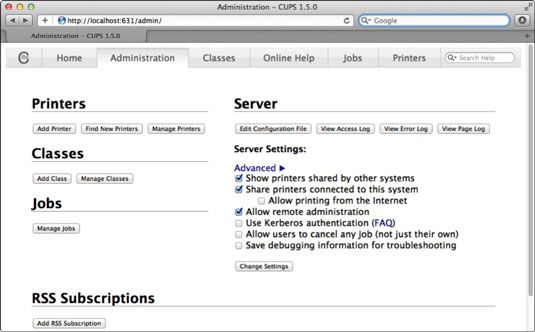
Cliquez sur le bouton Ajouter une classe sous la rubrique Classes.
Tapez un nom, la description, et l'emplacement de la classe (ou piscine).
Le nom ne peut pas comprendre des espaces, des barres obliques ou des marques de hachage.
Sélectionnez les imprimantes que vous souhaitez inclure dans la piscine de la liste des membres et cliquez sur le bouton Ajouter une classe.
L'interface CUPS vous prend maintenant une nouvelle page de gestion pour la nouvelle classe.
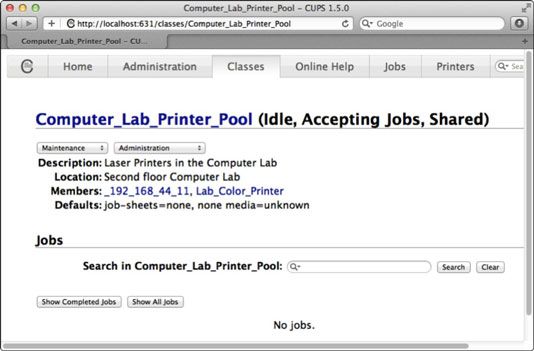
Si vous avez accès à votre serveur depuis un autre ordinateur, utiliser à la place une URL sous cette forme: http: // server-ip-address: 631, où serveur adresse IP est l'adresse IP du serveur sur lequel vous avez partage d'imprimante est activé.
La page de gestion de la classe que vous venez de créer est identique à la page de gestion pour une imprimante individuelle, accessible depuis l'onglet Imprimantes. Le menu pop-up de maintenance vous permet de gérer les tâches, vous donnant des options pour suspendre et reprendre tous les travaux d'impression, ainsi que rejeter / accepter tous les emplois et imprimer une page de test.
Une option utile est Déplacer tous les emplois, qui décale emplois actuels à une imprimante, vous permettant de prendre d'autres imprimantes déconnecté sans déranger tout de l'impression.
La nouvelle classe d'imprimante apparaît désormais dans les boîtes de dialogue d'impression des ordinateurs des utilisateurs. Vous verrez aussi dans le Préférences Système Imprimer Volet de numérisation de l'utilisateur et le serveur, avec une icône montrant trois imprimantes au lieu d'un.




